Revit软件教程:从零开始学习Revit,提升建筑设计效率
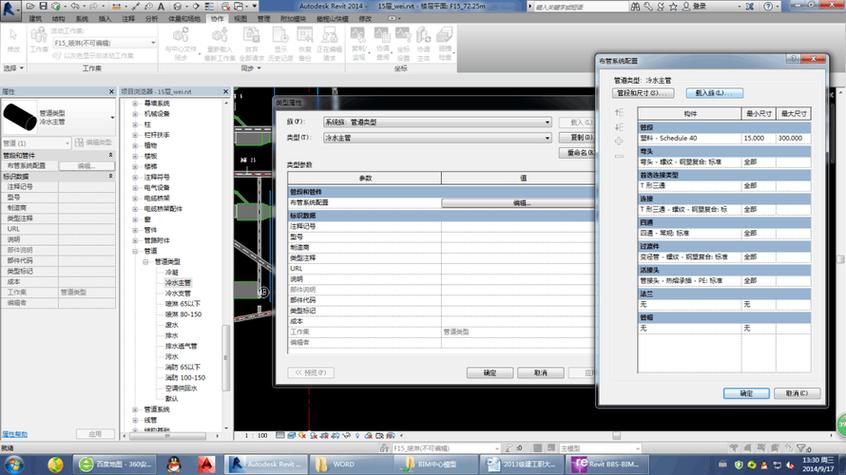
在这个高速发展的建筑设计领域,传统的二维设计方式已逐渐无法满足日益复杂的工程需求。为了解决这一问题,三维建模和信息化管理成为了必然趋势。而Autodesk Revit作为建筑信息模型(BIM)的领导者之一,已成为现代设计师、工程师和施工专业人士不可或缺的工具。
## 什么是Revit?
Revit是一款由Autodesk公司开发的专用于建筑设计和施工管理的综合软件。它不仅支持建筑、结构和机电系统的三维建模,还能进行详细的信息模拟和项目管理。在Revit中,所有设计元素都是智能对象,这些对象可以包含详细的信息,如材料属性、成本数据等。
## 学习Revit的重要性
1. **提高设计效率**:通过使用Revit,可以大大缩短设计周期,提高工作效率。其强大的参数化设计功能使得修改和更新设计变得非常方便。
2. **增强协同工作能力**:Revit支持多用户协同工作,各专业设计师可以同时在一个模型上进行设计和修改,极大地提高了团队协作效率。
3. **提升项目可视化效果**:Revit提供高质量的三维渲染和动画效果,使设计方案更加直观、生动,便于与客户和项目团队交流。
4. **优化项目管理**:通过Revit的BIM技术,可以对项目全生命周期进行管理,从设计到施工再到运营维护,都有详细的信息记录和追踪。
## 从零开始学习Revit
### 1. 熟悉界面和基本操作
当你第一次打开Revit时,可能会被其复杂的界面和众多的功能按钮所震撼。不要担心,我们从基础开始,一步一步带你熟悉Revit。
#### 界面介绍
Revit的用户界面主要由以下几个部分组成:
- **菜单栏和工具栏**:位于界面的顶部,用于访问各种命令和功能。
- **视图窗口**:显示模型的工作区域,你可以在这里进行设计和编辑。
- **项目浏览器**:位于界面的左侧,用于导航和管理全项目中的视图、图纸和族。
- **属性栏**:位于右侧,用于查看和编辑选中的对象的详细属性。
#### 基本操作
- **创建新项目**:点击“文件”菜单,然后选择“新建”->“项目”,选择合适的模板即可开始新的项目。
- **保存项目**:随时可以通过“文件”->“保存”来保存你的工作,也可以设置自动保存以防止数据丢失。
- **移动和缩放视图**:按住鼠标中键拖动可以平移视图,滚动鼠标滚轮可以缩放视图。
### 2. 创建简单的建筑模型
在熟悉了Revit的基本界面和操作之后,我们可以开始创建一个简单的建筑模型。
#### 2.1 创建楼板
1. 打开“建筑”选项卡,选择“楼板”工具。
2. 在视图窗口中绘制楼板的轮廓,可以使用直线、多边形等绘图工具。
3. 完成绘制后,点击“完成编辑”按钮,楼板便会出现在模型中。
#### 2.2 添加墙体
1. 同样在“建筑”选项卡中,选择“墙”工具。
2. 在视图窗口中绘制墙体的路径,注意设置墙体的高度和厚度。
3. 墙体可以通过拉伸或调整路径来修改其形状和尺寸。
#### 2.3 放置门窗
1. 选择“门”工具,从内置库中选择合适的门类型。
2. 将门放置在合适的位置,与墙体产生关联。
3. 同样的方法,选择“窗户”工具,放置合适的窗户。
### 3. 使用族和组件
Revit中的“族”是指具有相同类型特征的一组模型对象,例如门、窗、家具等。在实际设计中,合理使用族可以大大提高工作效率。
1. **加载族**:在“插入”选项卡中,选择“加载族”,可以从Revit自带的库或者外部资源中加载所需的族。
2. **创建新族**:如果需要自定义的族,可以选择“文件”->“新建”->“族”,然后根据需要进行编辑和保存。
### 4. 设置视图和布局
在完成模型创建后,为了更好地展示和输出设计结果,我们需要设置不同的视图和布局。
#### 4.1 创建剖面图
1. 在项目浏览器中找到“剖面图”类别,右键选择“新建剖面”。
2. 在平面图视图中指定剖切位置和方向,Revit会自动生成对应的剖面图。
#### 4.2 设置透视图
1. 在“视图”选项卡中,选择“3D视图”->“透视”。
2. 调整透视图的角度和焦距,以便更好地展示模型的空间效果。
#### 4.3 输出图纸
1. 在项目浏览器中找到“图纸”类别,右键选择“新建图纸”。
2. 将各个视图拖动到图纸中,并安排好布局。
3. 最后,通过“文件”->“导出”->“PDF”或者“打印”将图纸输出。
### 5. 高级功能和应用
#### 5.1 参数化设计
Revit强大的参数化设计功能允许设计师通过设置参数来控制模型的各种属性。例如,可以通过改变墙的高度参数来同时更新所有相关的墙体,而不需要逐一修改。
#### 5.2 动态设计
利用Revit的动态设计功能,可以实时查看设计修改带来的影响。例如,在调整楼层高度时,相关的墙体、门窗等都会自动调整,非常方便快捷。
#### 5.3 协同工作
Revit支持多人协同工作,通过设置共享参数和工作集,各个专业的设计人员可以在同一个模型中进行同步工作,大大提高了整体设计效率和准确性。
### 总结
通过本文的介绍,我们从零开始,逐步学习了Revit的基本操作和核心功能。从初始界面的熟悉,到创建简单的建筑模型,再到高级的参数化设计和协同工作,相信读者已经能够掌握Revit的基本使用方法。

Revit的学习并非一蹴而就,需要不断地实践和探索。希望这篇文章能够帮助你迈出学习Revit的第一步,逐渐提升自己的建筑设计效率,为未来的工程项目打下坚实的基础。
BIM技术是未来的趋势,学习、了解掌握更多BIM前言技术是大势所趋,欢迎更多BIMer加入BIM中文网大家庭(http://www.wanbim.com),一起共同探讨学习BIM技术,了解BIM应用!
相关培训